Запуск програм у браузері
Якщо ви створили програму або отримали до неї спільний доступ від іншої особи, ви можете запустити цю програму в програмі для мобільних пристроїв Power Apps або у веб-браузері. Ця тема розповість вам, як запустити компоновану або модельну програму у веб-браузері зі сторінки програм Microsoft 365.
На планшеті ми рекомендуємо користуватися програмою для мобільних пристроїв Power Apps, щоб забезпечити для себе повну функціональність і оптимальну взаємодію. Якщо у вас не інстальована програма Power Apps для мобільних пристроїв, ви можете скористатися на планшеті веб-браузером за умови, що роздільна здатність екрану пристрою є достатньо високою. Для отримання додаткових відомостей див.Необхідні права та підтримувані пристрої.
Примітка
Використання веб-браузера на телефоні для запуску модельних програм не підтримується, натомість використовуйте програму для мобільних пристроїв Power Apps.
Щоб стежити за цим швидким початком, необхідно:
- Ліцензія Power Apps. Така можливість доступна за планом Power Apps, наприклад, планом Power Apps «на користувача» або в ознайомлювальній версії Power Apps, або за будь-яким із планів Microsoft Office 365 чи Dynamics 365, які включають Power Apps.
- Доступ до програми, яку ви створили або до якої отримали спільний доступ від інших користувачів, які створили програму.
- Доступ до підтримуваного браузера й операційної системи. Додаткові відомості: Вимоги до системи, обмеження та значення конфігурації для Power Apps
Увійдіть на сторінку програм Microsoft 365
Увійдіть на сторінку програм Microsoft 365.
Пошук програми на домашній сторінці
На сторінці «Основне» може відображатися кілька типів бізнес-програм.
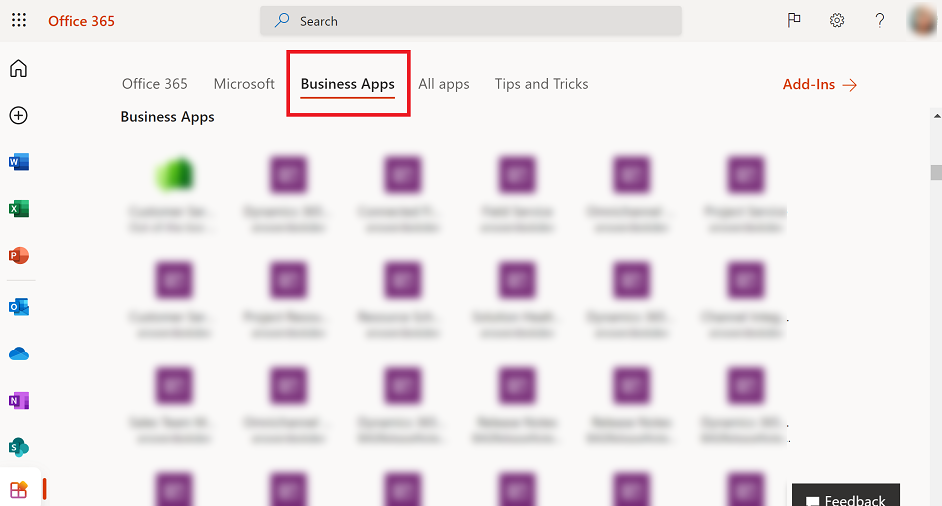
Список програм Office – це обмежений список упорядкованих за такими критеріями:
- Програми, які ви запускали за останній тиждень.
- Створені вами програми.
- Програми, для яких ви є адміністратором, помічені як Рекомендовані у вашому клієнті.
- Власні програми, керовані моделлю, такі як Dynamics 365 Sales, Dynamics 365 служба підтримки клієнтів, а Dynamics 365 Field Service також які ви можете отримати доступ і розміщені в робочих середовищах або середовищах за замовчуванням.
Примітка
Позначення програми як рекомендованої – єдиний спосіб гарантувати включення до списку.
Відомі обмеження
- Коли користувачам надається спільний доступ до нової програми, ця програма повинна відповідати зазначеним вище умовам. Може минути до 24 годин, перш ніж програма з’явиться в списку програм Office .
- Деякі програми на основі моделі не записують час останнього запуску. Поки ця проблема не буде вирішена, ми рекомендуємо використовувати рекомендовані додатки. Рекомендовані додатки відображаються лише для користувачів, які мають доступ до них. Рекомендовані додатки відображаються не для всіх користувачів.
- Цілком можливо, що користувачі зможуть бачити програми на основі моделі, до яких вони раніше мали доступ, але більше не можуть. Також є ймовірність, що користувачі не зможуть побачити програми, керовані моделлю, до яких вони мають доступ.
- Може минути до тижня, перш ніж користувачі почнуть бачити нову URL-адресу після оновлення URL-адреси організації.
- У випадку з програмами, керованими моделлю, зміни, внесені лише до піктограми, можуть не відображатися. Поки цю проблему не буде вирішено, зміна іншої властивості, наприклад description, призведе до оновлення піктограми.
Що робити, якщо я не можу знайти додаток?
Програми, які не використовувалися за останній тиждень, у списку програм Office не відображаються. Якщо не вдалося знайти програму, відкрийте її безпосередньо у браузері за допомогою веб-посилання.
- Щоб знайти веб-посилання для програми, увійдіть у Центр адміністрування Power Platform або Power Apps.
- Знайдіть потрібну вам програму.
- Напроти назви програми виберіть (...) Додаткові команди > Докладно.
- Скопіюйте Веб-посилання з вкладки Докладно.
- Вставте веб-посилання у вікно браузера, щоб запустити програму.
На сторінці програм Microsoft 365 є інша URL-адреса для хмари.
| # | Хмара | URL-адреса виявлення програми Microsoft 365 |
|---|---|---|
| 1 | Комерційна | https://www.office.com/apps |
| 2 | Хмара спільноти державних установ (GCC) | https://www.office.com/apps |
| 3 | Хмара урядової спільноти (GCC High) | https://www.office365.us/apps |
| 4 | Міністерство оборони | https://www.ohome.apps.mil/apps |
| 5 | Office 365 під керівництвом 21Vianet | Для цієї хмари відсутній відповідний інтерфейс https://www.office.com/apps. Проте, під час роботи з запускачем програм Microsoft 365 серед можливостей Microsoft 365 присутні й такі програми Power Apps та Dynamics, як новий документ Word у https://portal.partner.microsoftonline.cn/NewSpoDocument?docType=Word |
Запуск програми з URL-адреси
URL-адресу програми можна зберегти як закладку в браузері, а потім її запустити, також ви можете надіслати цю URL-адресу електронною поштою у вигляді посилання. Якщо хтось інший створив програму та надав вам спільний доступ електронною поштою, можна запустити програму, вибравши посилання в повідомленні електронної пошти. Під час запуску програми за допомогою URL-адреси може бути запропоновано виконати вхід за допомогою облікових даних Azure Active Directory.

Підключитися до даних
Якщо програма вимагає підключення до джерела даних або дозвіл на використання можливостей пристрою (наприклад, камери або служби розташування), слід надати згоду, перш ніж використовувати програму. Зазвичай запит відображається лише під час першого запуску.

Вийти
Щоб виконати вихід зі сторінки програм Microsoft 365, виберіть зображення профілю, потім виберіть Вийти.

Наступні кроки
У цьому розділі ви навчилися запускати компоновану програму або програму на основі моделі у браузері. Додаткові відомості:
- Для запуску модельних програм або компонованих програм на мобільному пристрої див. розділ Запуск модельних програм і компонованих програм на мобільній версії Power Apps
- Використання програми на основі моделі: див. Використання програми на основі моделі
- позначити програму як рекомендовану, див. Set-AdminPowerAppsFeatured
Примітка
Розкажіть нам про свої уподобання щодо мови документації? Візьміть участь в короткому опитуванні. (зверніть увагу, що це опитування англійською мовою)
Проходження опитування займе близько семи хвилин. Персональні дані не збиратимуться (декларація про конфіденційність).